Používání přepínače KVM (funkce automatického přepínání)
KVM znamená „klávesnice, video, myš“.
Pokud jsou k tomuto monitoru připojena dvě zařízení, například počítač nebo herní konzole, můžete vybrat zařízení USB (například klávesnici a myš), které je ovládá všechny najednou.
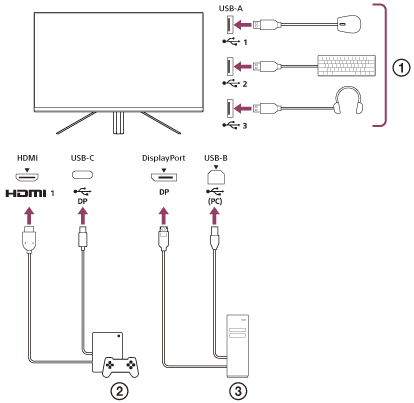
 Myš, klávesnice, sluchátka atd.
Myš, klávesnice, sluchátka atd.
 Herní konzole
Herní konzole
 Počítač
Počítač
Při navázání spojení podle obrázku výše lze najednou vybrat zařízení USB (
 ), které ovládá herní konzoli (
), které ovládá herní konzoli (
 ) a počítač (
) a počítač (
 ).
).
[KVM switch 1] (Přepínač KVM 1) je spojen s napájecím portem USB-C a [KVM switch 2] (Přepínač KVM 2) je spojen s napájecím portem USB-B.
Nastavení
-
Stiskněte joystick na zadní straně monitoru a posuňte jej nahoru, dolů, doleva nebo doprava a zobrazte tak nabídku.
-
Stiskněte tlačítko [USB hub] (USB rozbočovač)-[KVM switch 1] (Přepínač KVM 1), pak stiskněte joystick.
-
Vyberte vstup zařízení, ke kterému chcete přiřadit [KVM switch 1] (Přepínač KVM 1), a stiskněte joystick. (V případě výše uvedeného obrázku vyberte možnost [HDMI 1 sync] (Synchronizace HDMI 1).)
Zařízení je přiřazeno k [KVM switch 1] (Přepínač KVM 1). (V případě výše uvedeného obrázku se použije herní konzole připojená k portu HDMI 1.)
-
Podobně vyberte [USB hub] (USB rozbočovač)-[KVM switch 2] (Přepínač KVM 2) a poté stiskněte joystick.
-
Vyberte vstup zařízení, ke kterému chcete přiřadit [KVM switch 2] (Přepínač KVM 2), a pak stiskněte joystick. (V případě výše uvedeného obrázku vyberte možnost [DP sync] (Synchronizace DP).)
Zařízení je přiřazeno k [KVM switch 2] (Přepínač KVM 2). (Na výše uvedeném obrázku se situace týká počítače připojeného ke svorce DisplayPort.)
Přepínání
-
Stiskněte joystick na zadní straně monitoru, pohybem doleva zvolte
 [Input] (Vstup), poté stiskněte.
[Input] (Vstup), poté stiskněte. -
Vyberte vstup přiřazený k [KVM switch 1] (Přepínač KVM 1) nebo [KVM switch 2] (Přepínač KVM 2).
Vybrané zařízení lze ovládat pomocí zařízení USB připojeného k tomuto monitoru.
Poznámka
- Při aktualizaci softwaru monitoru připojte počítač k instalačnímu softwaru nainstalovanému na tomto monitoru prostřednictvím USB a nastavte správně [KVM switch 1] (Přepínač KVM 1)/[KVM switch 2] (Přepínač KVM 2).
- Přepínač KVM lze nastavit, pouze pokud je možnost [Power saving] (Úspora energie) nastavena na hodnotu [Off] (Vypnuto).
Tip
- Pro ovládání výběru vstupních zařízení je nutné připojit počítač nebo herní konzoli k tomuto monitoru pomocí kabelu USB.